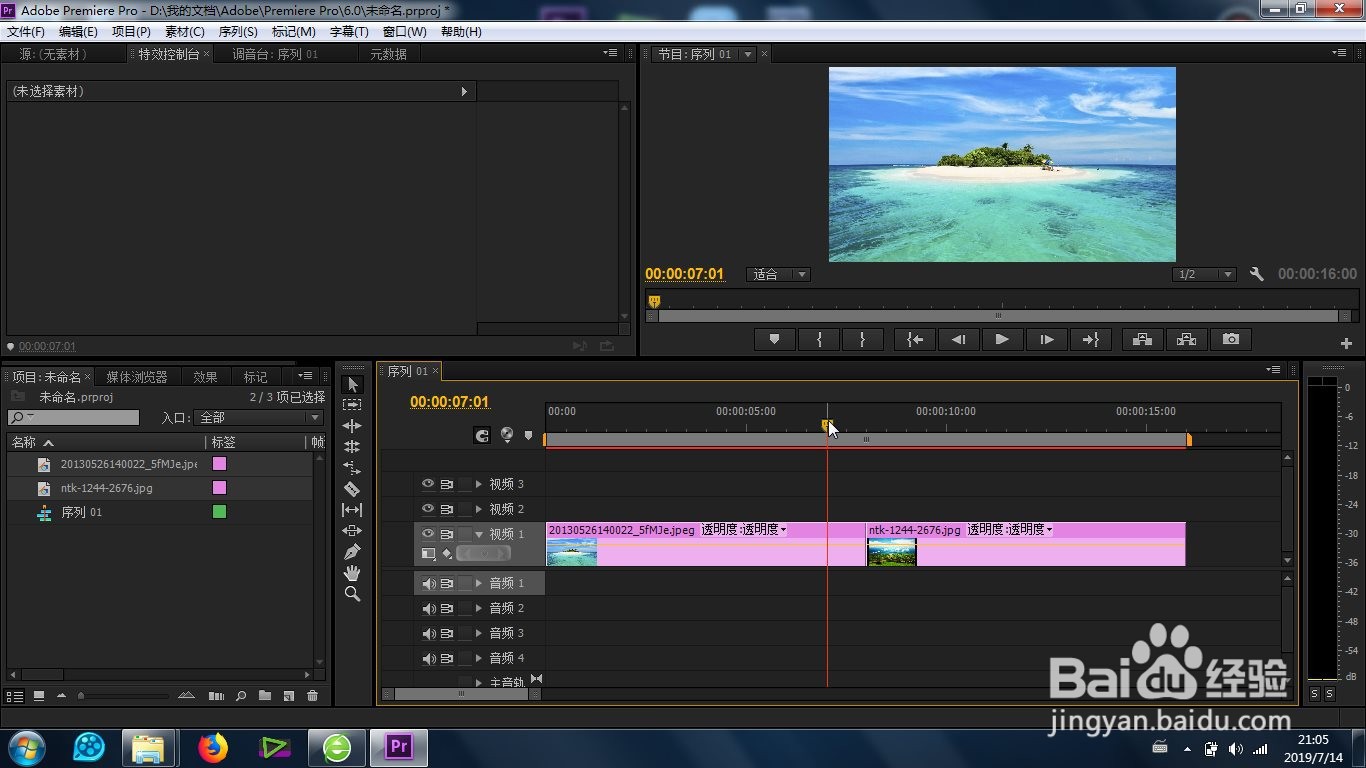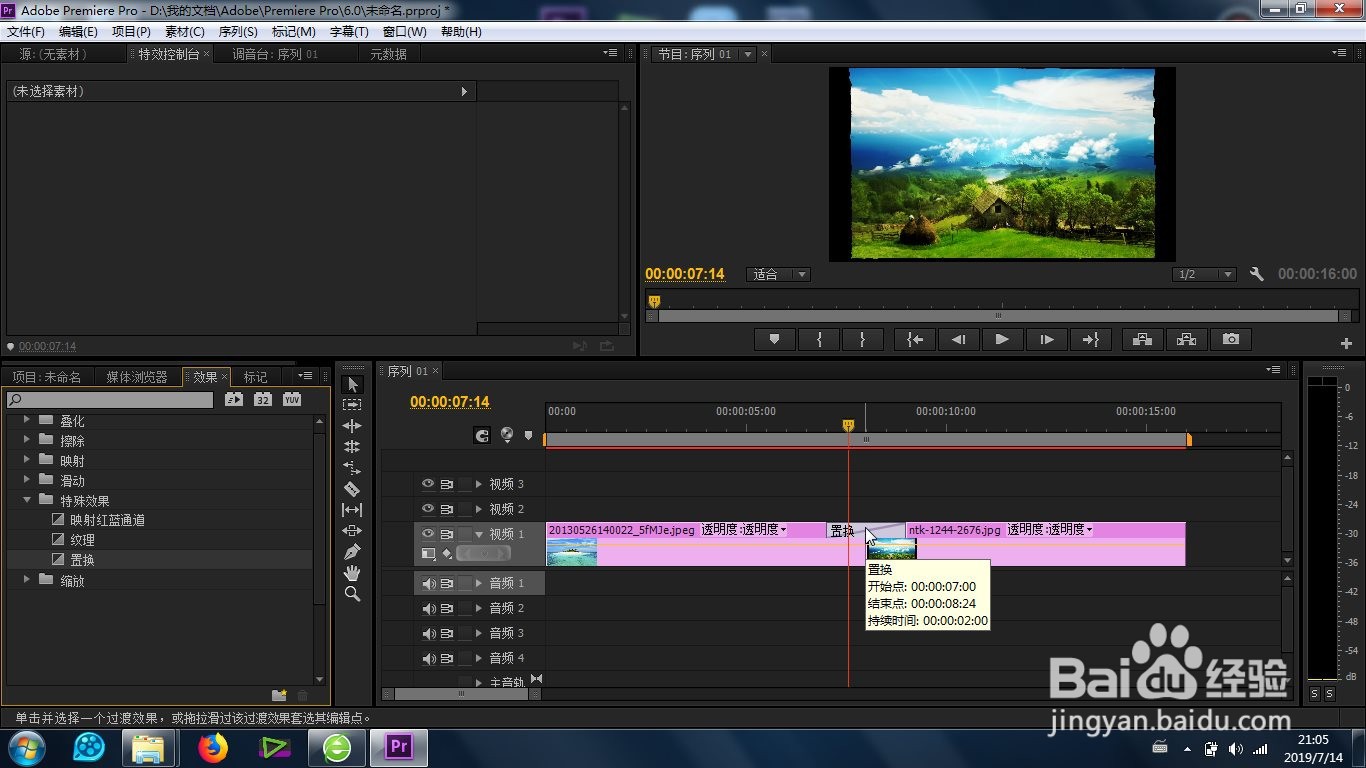premiere的置换转场效果怎么制作
1、首先就是这个“置换转场”的功能是在-效果-视频切换-特殊效果-置换转场 里面。
2、在接下来就是更加熟悉的操作步骤:素材的导入(图片或者视频都可以)。
3、将素材导入时间线上之后,将它们首尾相连,并根据实际的情况来缩放时间线,达到最佳的显示比例。
4、接下来就是关键的效果添加,拖动“置换转场”效果到两段相邻的素材中间即可。
5、打开左上角的-特效控制台,找到新添加的“置换转场”功能参数。
6、在特效参数里面可以设置转场时间、对齐方式、图像实际来源、效果反转的数值,这样在时间帧霭绎郎线视频轨道就可以预览。
声明:本网站引用、摘录或转载内容仅供网站访问者交流或参考,不代表本站立场,如存在版权或非法内容,请联系站长删除,联系邮箱:site.kefu@qq.com。
阅读量:38
阅读量:30
阅读量:53
阅读量:94
阅读量:59